Veri kurtarma, günlük hayatımızda giderek daha önemli hale geldi. Pek çok kişi, beklenmedik sistem çökmesi veya Office'in bozulması nedeniyle kaybolan veya kaydedilmeyen Word Belgelerini bulmakta zorlanıyor olabilir. Bu durumlarda, bilmek isteyebilirsiniz Word belgesi nasıl kurtarılır , mümkün olduğunca kolay.
- Bölüm 1: Windows'ta Word Belgesi Nasıl Kurtarılır
- Bölüm 2: Mac'te Word Belgesi Nasıl Kurtarılır
- Bölüm 3: Word Belgesini Kurtarma hakkında SSS
Bölüm 1: Windows'ta Word Belgesi Nasıl Kurtarılır
Windows kullanıcısıysanız, Microsoft Office 2019, 2016, 2013, 2010, 2007 veya 2003 kullanıyor olun, Word belgenizi kurtarmak için 5 olası yönteminiz vardır, Word dosyalarınızı kurtarmak için her zaman bir düzeltme bulabilirsiniz. Bu yöntemlere göz atın:
- Düzeltme 1: Word Belgesini Geri Dönüşüm Kutusundan Kurtarın
- Düzeltme 2: Son Bölmeden Word Belgesini Kurtar
- Düzeltme 3: Word Seçeneklerinde Otomatik Kurtarma Ayarları ile Word Belgesini Kurtarın
- Düzeltme 4: Word Belgesini Bilgiden Kurtar
- Düzeltme 5: Word için Stellar Repair'ı Kullanarak Word Belgesini Kurtarın
Düzeltme 1: Word Belgesini Geri Dönüşüm Kutusundan Kurtarın
Word belgenizi Windows bilgisayarınızdan yeni sildiyseniz ve geri almak istiyorsanız, bu düzeltme yardımcı olacaktır. Silinen dosyaların tümü Geri Dönüşüm Kutusu'na taşındığından, dosyalarınızı Geri Dönüşüm Kutusu'ndan kalıcı olarak silmediğiniz veya Geri Dönüşüm Kutusu dolu olmadığı sürece kesinlikle Geri Dönüşüm Kutusu'ndan kurtarabilirsiniz.
Word belgesini Geri Dönüşüm Kutusu'ndan geri yüklemek için:
1 . Bilgisayarınızdaki masaüstü ekranına gidin, ardından masaüstünüzdeki Geri Dönüşüm Kutusu simgesine tıklayın.
2 . Temel olarak, çok sayıda dosya ve klasör olacaktır ve dosyalarınızı bulmakta zorlanacaksınız. Böylece sütundaki Öğe Türü'nü tıklayıp Microsoft Word Belgesi'ni seçebilirsiniz, ardından tüm Word Belgeleri listelenecektir.
3 . Kurtarmak istediğiniz Word belgesini bulun, sağ tıklayın ve Geri Yükle'yi seçin.
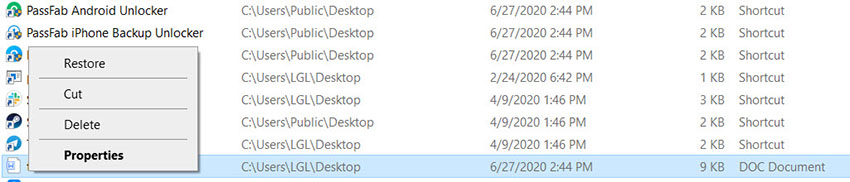
4 . Ardından Word Belgeniz kolayca kurtarılabilir.
Word belgeniz kaydedilmemiş veya bozulmuşsa bu yöntem işinize yaramaz ve aşağıdaki yöntemleri deneyebilirsiniz.
Düzeltme 2: Word Belgesini Belge Kurtarma'dan Kurtarın
Word belgeniz düzenlemenin ortasında kapandıysa ve kaydetmeniz için çok geç olduysa veya bazen Word belgenizi kaydetmek istemeden önce bilgisayarınız sebepsiz yere kapanıyorsa, bu yöntem çalışıyor olmalıdır.
Microsoft Office, bir Belge Kurtarma özelliği sağlar ve Office beklenmedik bir şekilde kapatıldığında ve kapatılmadan önce kaydedilmediğinde çalışır. Daha sonra Office'i bir sonraki açışınızda, mevcut dosyanızda bir Belge Kurtarma bölmesi göreceksiniz.
İşte yapabilecekleriniz:
1 . İstediğiniz gibi bir Word belgesi açın, ardından mevcut Word ekranınızda bir Belge Kurtarma bölmesi görmelisiniz.
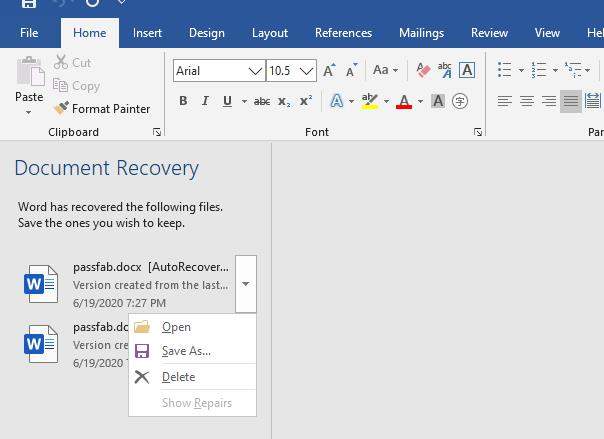
2 . Kurtarmak istediğiniz belge adını bulun, ardından aşağı ok düğmesini tıklayın ve Farklı Kaydet'i seçin.
31 . Bu belgeyi nereye kaydetmek istediğinizi seçin ve kaydedin.
Bu sayede kaybolan Word belgenizi kolayca kurtarabilirsiniz.
Düzeltme 3: Word Seçeneklerinde Otomatik Kurtarma Ayarları ile Word Belgesini Kurtarın
Word belgesini kurtarmanın başka bir olası yolu, Word dosyalarındaki Otomatik Kurtarma Ayarları aracılığıyla almaktır. Otomatik Kurtarma yerleşik bir Word özelliğidir, kaydedilmemiş Word belgenizi daha sonra bulabilmeniz için Dosya Gezgini'ne kaydeder.
Otomatik Kurtarma yoluyla Word belgesini nasıl kurtaracağınız aşağıda açıklanmıştır:
1 . Bir Word belgesi açın (düzenlenmiş Word belgesi veya boş belge uygundur).
2 . Dosya'yı ve ardından Seçenekler'i tıklayın.
3 . Bölmenin solundaki Kaydet'e tıklayın ve Belgeleri kaydet'i ve Otomatik Kurtarma dosyası konumunu bulun. Burası, otomatik olarak kurtarılan Belgelerinizin kaydedildiği yerdir.
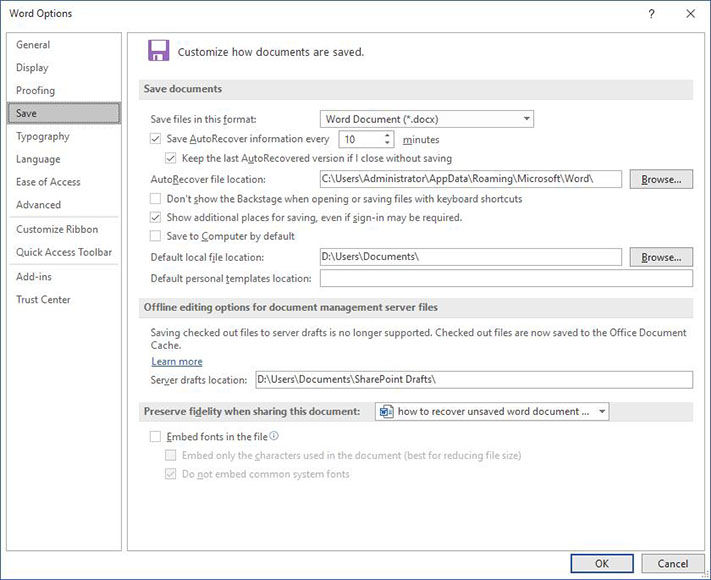
4 . Bu dosya yolunu panonuza kopyalayın.
5 . Dosya Gezgini'ni açın ve yolu Dosya Gezgini'ndeki adres çubuğuna yapıştırın ve Enter tuşuna basın.
6 . O zaman burada otomatik olarak kurtarılan tüm dosyaları görmelisiniz.
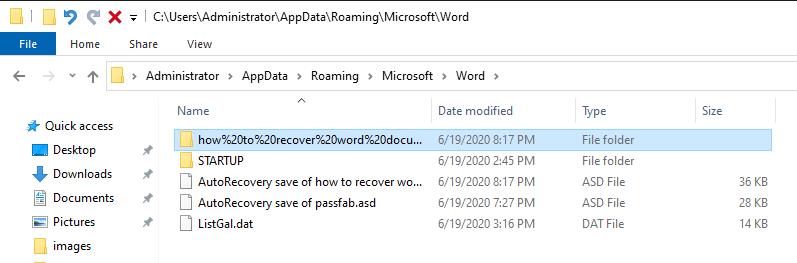
7 . Kurtarmak istediğiniz dosyayı seçin, o dosyayı kopyalayın.
8 . Yeni bir boş Word belgesi oluşturun, belgenizi bu yeni boş belgeye yapıştırın ve bu sefer Word belgenizi kaydedin.
İşte gidiyorsun. Word belgeniz başarıyla kurtarılmalıdır.
Düzeltme 4: Word Belgesini Bilgiden Kurtar
Microsoft Office'in daha yeni bir sürümünü kullanıyorsanız, kaydedilmemiş veya kaybolan Belgeleri Bilgi'den yönetebileceğinizi fark edeceksiniz. Bilgi ayarları, Office kullanıcılarının Word Belgelerini düzgün çalışmadığında Uyumluluk Modunda görüntülemesine ve düzenlemesine, Word Belgelerini parolalarla korumasına ve kaydedilmemiş Belgeleri kurtarmasına olanak tanır.
1 . Boş bir yeni Word belgesi açın ve Dosya > Bilgi'ye tıklayın.
2 . Belgeyi Yönet > Kaydedilmemiş Belgeyi Kurtar'ı tıklayın, ardından kaydedilmemiş tüm Word Belgelerine göz atabilirsiniz.
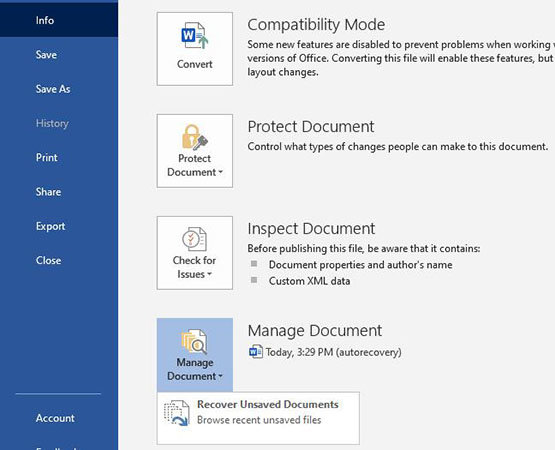
3 . Şimdi kurtarmak istediğinizi seçebilirsiniz.
Bu, Windows bilgisayarınızdaki Word Belgelerini kurtarmanın oldukça kolay bir yoludur.
Düzeltme 5: Word için Stellar Repair'ı Kullanarak Word Belgesini Kurtarın
Yukarıdaki tüm yöntemler, Word belgesini manuel olarak kurtarmanıza yardımcı olur; bu, Word belgesini bulmanız ve kendiniz kurtarmanız gerektiği anlamına gelir. Office'e aşina değilseniz veya zamanınız yoksa, Word için Stellar Repair ile otomatik olarak yapabilirsiniz.
Stellar Repair for Word, Word Belgelerini kolayca kurtarmanızı sağlar ve nerede olduklarını bilmeseniz bile tüm bozuk Word Belgelerini bulmanıza yardımcı olur.
1 . Word için Stellar Repair'ı indirin ve bilgisayarınıza yükleyin.
2 . Word dosyanızın yolunu biliyorsanız Gözat'a veya Word dosyasının nerede olduğunu bilmiyorsanız Ara'ya tıklayın.
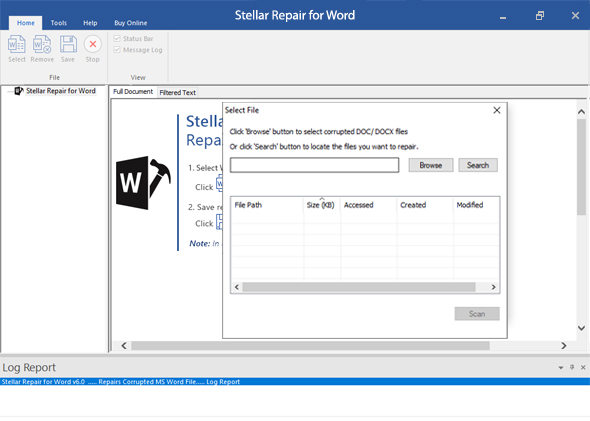
3 . Kurtarılacak Word dosyasını bulun ve kurtarmadan önce önizlemek için tıklayabilirsiniz.
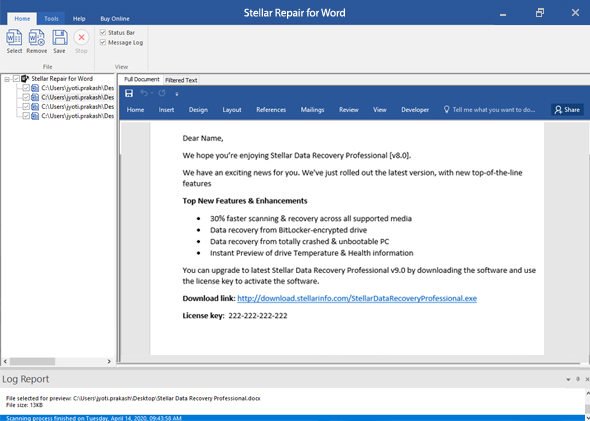
4 . Word belgenizi kurtarmak ve kaydetmek için Dosyayı kaydet'e tıklayın.
işte! Word belgeniz şimdi kurtarılmalıdır.
Bölüm 2: Mac'te Word Belgesi Nasıl Kurtarılır
Yukarıdaki çözümler Windows kullanıcıları içindir. Mac kullanıcısıysanız aşağıdaki çözümleri deneyebilirsiniz.
- Düzeltme 1: Word Belgesini Çöp Kutusundan Kurtar
- Düzeltme 2: Word Belgesini Time Machine ile Kurtarın
- Düzeltme 3: Word Belgesini Otomatik Kurtarma Klasöründe Kurtar
- Düzeltme 4: Word Belgesini Geçici Klasörden Kurtar
Düzeltme 1: Word Belgesini Çöp Kutusundan Kurtar
Mac'te Word belgesini kurtarmanın etkili yollarından biri, onu Çöp Kutusu'ndan kurtarmaktır. Bu nedenle, Word dosyalarınızı yanlışlıkla sildiyseniz, Çöp Kutusu'ndan kurtarabilirsiniz.
1 . Mac masaüstünüzde, alttaki Çöp Kutusu simgesini çift tıklayın.
2 . Kurtarmak istediğiniz Word dosyasını bulun.
3 . Bu belgeye sağ tıklayın ve Geri Al'a tıklayın.
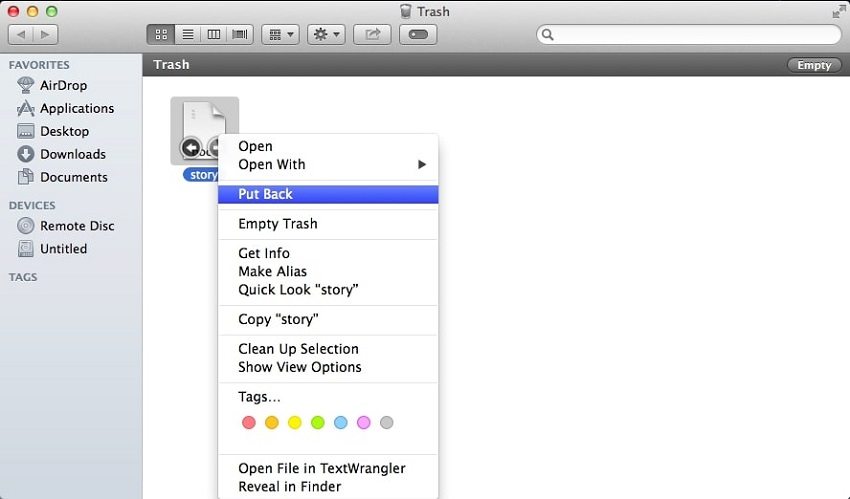
4 . Ardından Word belgeniz, silinmeden önce kaydedildiği klasöre geri yüklenecektir.
5 . Şimdi silinen belgenizin klasörünü açın ve orada bulacaksınız.
Düzeltme 2: Word Belgesini Time Machine ile Kurtarın
Time Machine, macOS tarafından sağlanan yerleşik yedekleme özelliğidir. Yani daha önce Mac'inizde Time Machine'i açtıysanız, Word belgesini Time Machine aracılığıyla kurtarabilirsiniz.
Bunu nasıl yapacağınız aşağıda açıklanmıştır:
1 . Mac'inizde Time Machine'i açın.
2 . Zaman çizelgesini kullanarak Word belgenizi bulmaya çalışın.
3 . Geri yüklemek istediğiniz Word belgesini seçin ve Geri Yükle'ye tıklayın.

o zaman başarıyla yaptın.
Düzeltme 3: Word Belgesini Otomatik Kurtarma Klasöründe Kurtar
Microsoft Office'in Mac sürümü, Otomatik Kurtarma klasörünü kullanarak Word dosyalarınızı kurtarabilmeniz için Otomatik Kurtarma özelliğine de sahiptir.
1 . Mac'te Finder'ı açın, ardından Git > Klasöre git'i tıklayın.
2 . Word AutoRecovery Klasörü olarak da bilinen bu yolu yazın: ~/Library/Containers/com.microsoft.Word/Data/Library/Preferences/AutoRecovery
3 . Kurtarılacak dosyayı seçin ve ona bir .doc uzantısı ekleyin.
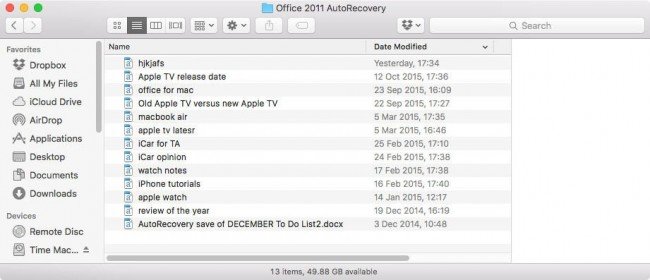
4 . Dosyayı açmak için çift tıklayın ve kaydettiğinizden emin olun.
Word belgesini kurtarmak bu kadar kolay değil mi?!
Düzeltme 4: Word Belgesini Geçici Klasörden Kurtar
Word belgesini kurtarmanın dördüncü yolu Geçici Klasörden. Geçici dosya:
1 . Mac'inizde Uygulamalar > Yardımcı Programlar'a giderek Terminal uygulamasını açın.
2 . "open $TMPDIR" yazın ve Enter'a basın. Bu, TEMP klasörünü açacaktır.
3 . TemporaryItems'i açın ve kaydedilmemiş Word Belgelerinizi burada bulacaksınız.
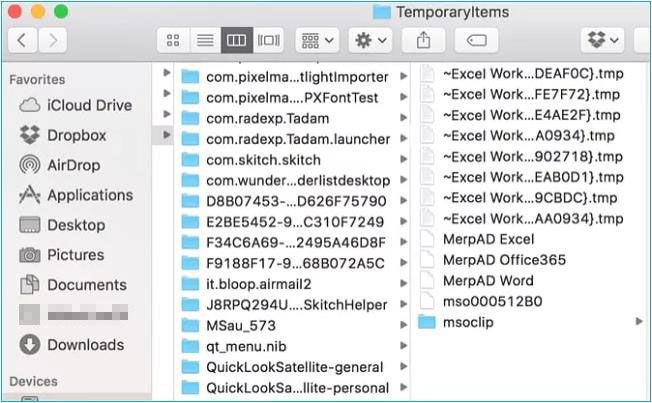
4 . Kurtarmak istediğiniz Word dosyasını açın ve kaydedin.
Umarım bu yöntemler Mac'te Word belgesinin kurtarılmasına yardımcı olur.
Özet
Bu makale, Windows ve Mac'te Word Belgelerini kurtarmanın farklı yollarını tanıtır ve sizin için en iyi sonucu veren yolu bulabilirsiniz. Bilgisayarınızdaki Word Belgelerini manuel olarak kurtarmak biraz zaman ve çaba gerektirebilir. Bu nedenle, Word belgenizi teknik beceriler olmadan kolayca kurtarmak istiyorsanız, Word için Stellar Repair'ı deneyin.
Bu arada, Word açık şifrenizi unuttuysanız, kullanarak Word belgesi şifresini kurtarabilirsiniz. PassFab for Word .
Bölüm 3: Word Belgesini Kurtarma hakkında SSS
S1: Word belgesini kurtarmanın bir yolu var mı?
Evet kesinlikle! Office kurtarma özelliklerini kullanarak Word belgesini kurtarabilir veya Word için Stellar Repair gibi bir üçüncü taraf Word kurtarma aracını deneyebilirsiniz.
S2: Bozuk veya kaydedilmemiş Word belgesi nasıl alınır?
Bozuk veya kaydedilmemiş Word Belgelerini almak oldukça kolaydır. Sadece bu makaleyi kontrol edin ve cevapları bulacaksınız.